Приложение «Найти меня» - важная функция безопасности на вашем iPhone или iPad. Это поможет вам отследить потерянное или украденное устройство, удаленно стереть данные, заблокировать телефон и многое другое. Кроме того, это также может помочь вам найти своих друзей и семью. Вот почему так важно правильно настроить эту функцию на вашем устройстве. Продолжайте читать, чтобы узнать все о том, как использовать приложение Find My на iPhone и iPad под управлением iOS 14 или 13.
- Как включить Find My на iPhone и iPad
- Как использовать приложение Find My App для поиска потерянного или потерянного устройства
- Как найти друзей с помощью Find My App
- Как добавить друзей в приложение Find My на iPhone и iPad
- Как поделиться своим местоположением с помощью Find My App
- Как перестать делиться своим местоположением и удалить друга
Как включить Find My на iPhone и iPad
Перед использованием сервисов приложения Find My вам необходимо включить эту функцию в настройках вашего iPhone. Вот быстрые шаги.
- Запустите приложение " Настройки" .
- Нажмите на свое имя вверху всех настроек.
- Выберите « Найти меня».
- Коснитесь « Найти iPhone».

- Включите переключатель « Найти iPhone».
- Также включите «Включить автономный поиск» и « Отправить последнее местоположение» .
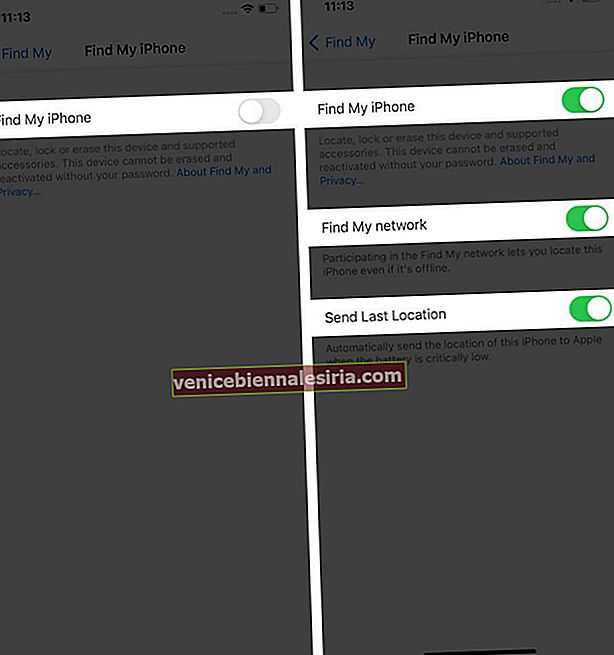
Примечание. В iOS 14 параметры «Включить автономный поиск» могут отличаться от имени «Найти сеть».
Как использовать приложение Find My App для поиска потерянного или потерянного устройства
С помощью приложения «Найти меня» вы можете найти потерянное или потерянное устройство и при необходимости стереть его. Приложение позволит вам настроить ваше устройство соответствующим образом - от получения маршрутов на карте до отметки о потере. Однако убедитесь, что для отсутствующего устройства необходимо включить функцию «Найти iPhone / iPad» в настройках iPhone. Если это так, давайте начнем с определения местоположения вашего устройства.
Посмотрите на ваше потерянное устройство на карте
Чтобы просмотреть пропавшее устройство на карте,
- Запустите приложение Find My
- Перейдите на вкладку « Устройства » снизу.
- Выберите устройство, чтобы просмотреть его местоположение на карте. Примечание. Если вы являетесь участником семейной группы общего доступа, вы также можете просматривать устройства этой группы.
- Выберите направления, чтобы открыть это место в приложении «Карты».
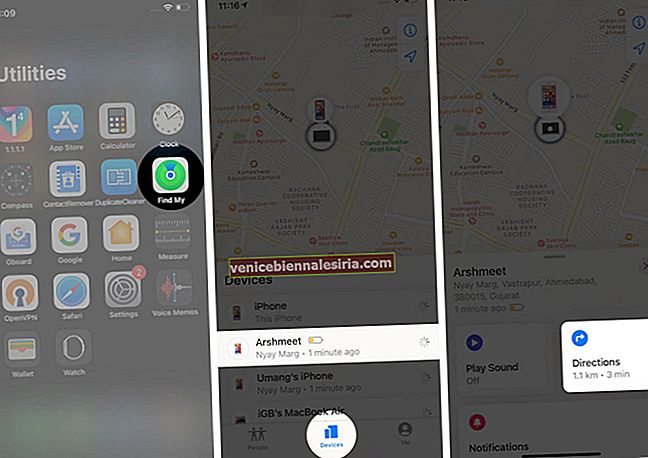
Если вы включили автономный поиск, вы можете найти свое устройство, даже если оно не подключено к Wi-Fi или сотовой сети передачи данных.
Воспроизвести звук
- Запустите приложение Find My .
- Зайдите в раздел « Устройства ».
- Выберите пропавшее устройство, затем нажмите « Воспроизвести звук».
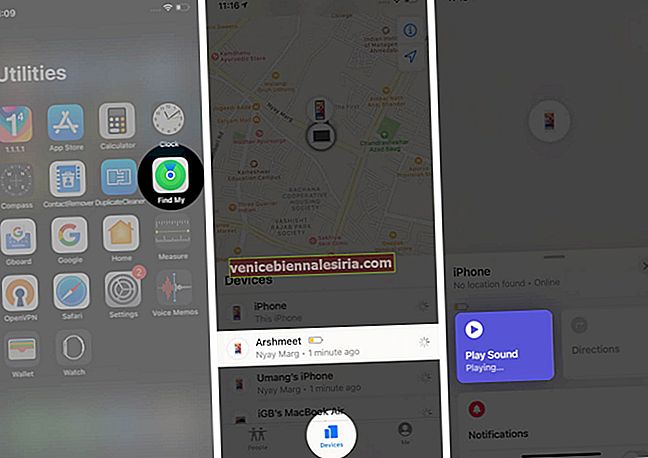
Убедитесь, что если ваше устройство находится в автономном режиме, звук не будет воспроизводиться, если оно не подключено к Интернет-сети.
Отметьте ваше устройство как пропавшее
- Откройте приложение « Найти меня» и перейдите на вкладку « Устройства ».
- Нажмите на свое пропавшее устройство.
- Прокрутите вниз и коснитесь « Отметить как потерянное». Затем нажмите « Активировать».
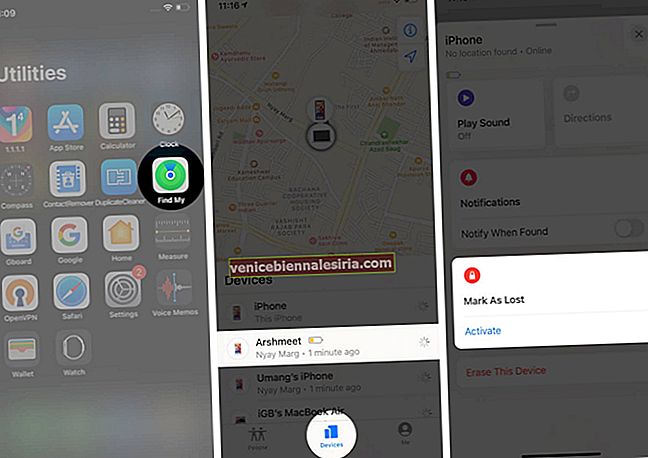
- Вам нужно будет следовать инструкциям на экране. Если вы хотите, чтобы ваш номер телефона отображался на вашем устройстве, или вы хотите ввести собственное сообщение с просьбой к поисковику вашего потерянного устройства связаться с вами.
Что означает активировать «Отметить как потерянное»?
- Это удаленно блокирует ваш потерянный iPhone или iPad с помощью пароля, защищая информацию вашего устройства.
- После активации Apple Pay будет отключена автоматически.
- Письмо с подтверждением будет отправлено на адрес электронной почты, связанный с вашим Apple ID. Позже, когда вы восстановите свое устройство, вам нужно будет ввести пароль, чтобы разблокировать его.
Удалите данные с устройства удаленно
Это то, что вам нужно пересмотреть, прежде чем продолжать, поскольку это не может быть отменено. Убедитесь, что вы выполнили описанные выше действия, чтобы восстановить свое устройство. Только после этого приступайте к шагам, описанным ниже.
- Запустите приложение Find My и перейдите на вкладку « Устройства ».
- Выберите устройство, которое вы хотите стереть.
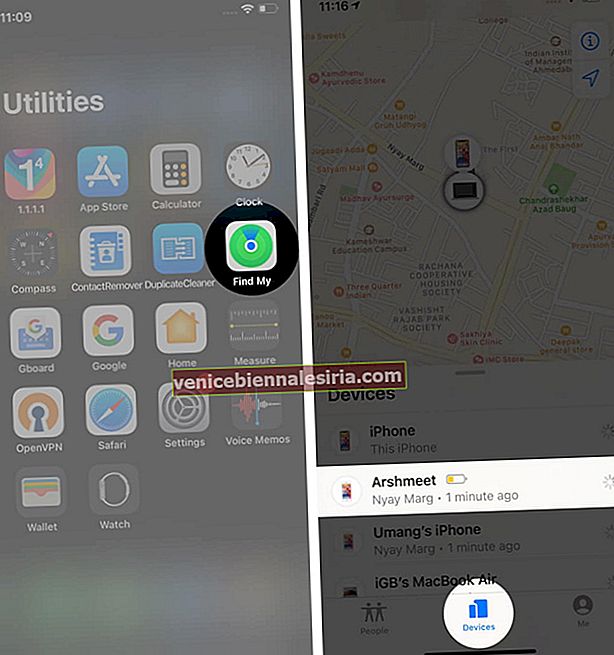
- Прокрутите вниз и нажмите « Стереть это устройство», а затем нажмите « Продолжить» .
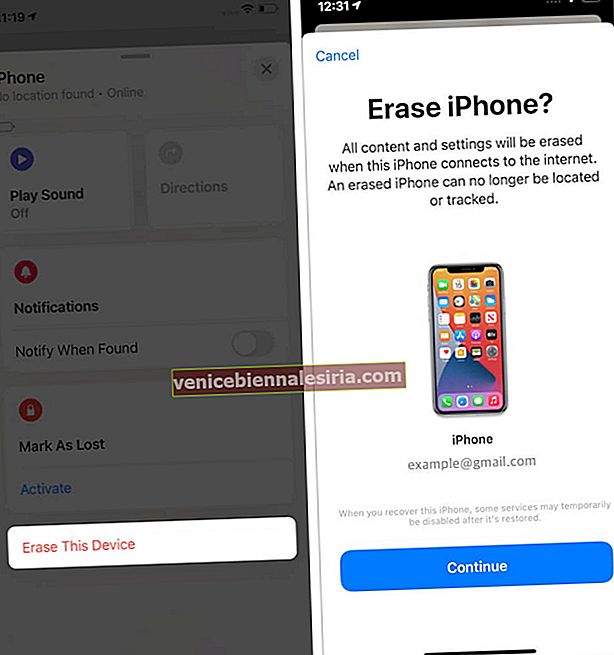
Стирание вашего устройства имеет смысл, если вы хотите удалить свои данные, чтобы никто не мог получить к ним доступ. После стирания все ваши кредитные и дебетовые карты для Apple Pay удаляются с вашего устройства. Кроме того, вы больше не можете найти его с помощью приложения Find My.
Примечание . Если на ваше потерянное устройство распространяется AppleCare + Theft and Loss, рассмотрите возможность подачи жалобы вместо ее удаления.
Как найти друзей с помощью Find My App
Приложение Find My не только определяет местонахождение устройств, но и действует как приложение для обмена данными на вашем iPhone и iPad. Вам понравится обмениваться местоположениями с друзьями и семьей с помощью этого приложения. Вот как ты это делаешь.
- Откройте приложение Find My .
- Перейдите на вкладку Люди .
- Выберите друга, который делится своим местоположением под картой.
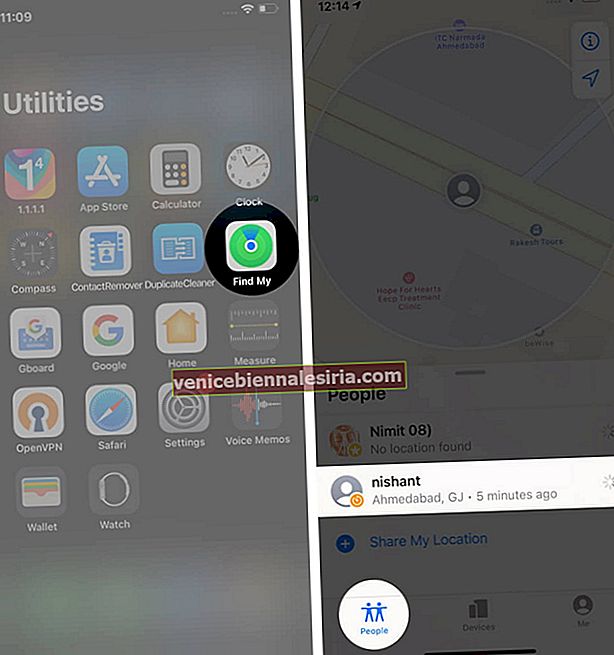
- Проведите вверх по всплывающему окну, затем нажмите « Контакт», чтобы просмотреть контактную информацию этого друга.
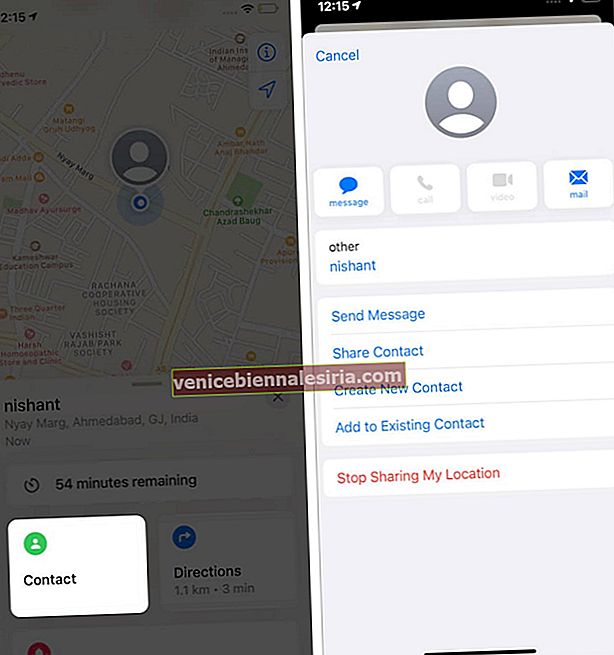
- Нажмите " Маршруты", чтобы проложить маршрут к их местоположению.
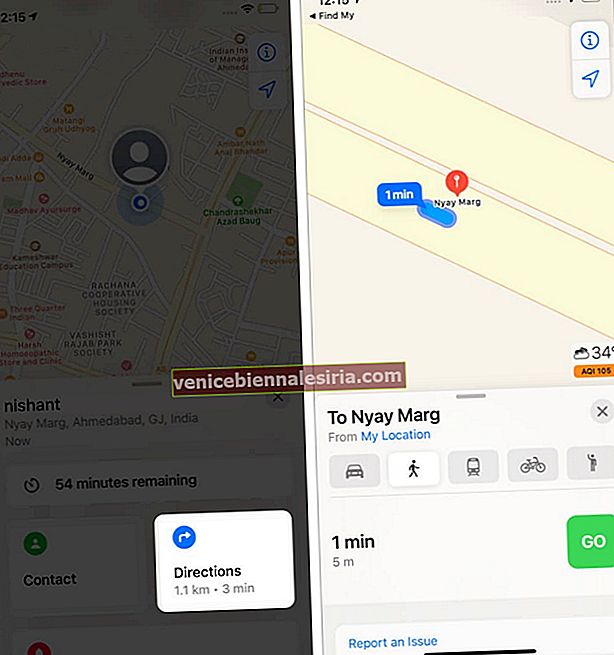
- Выберите Добавить (Имя друга) в избранное.
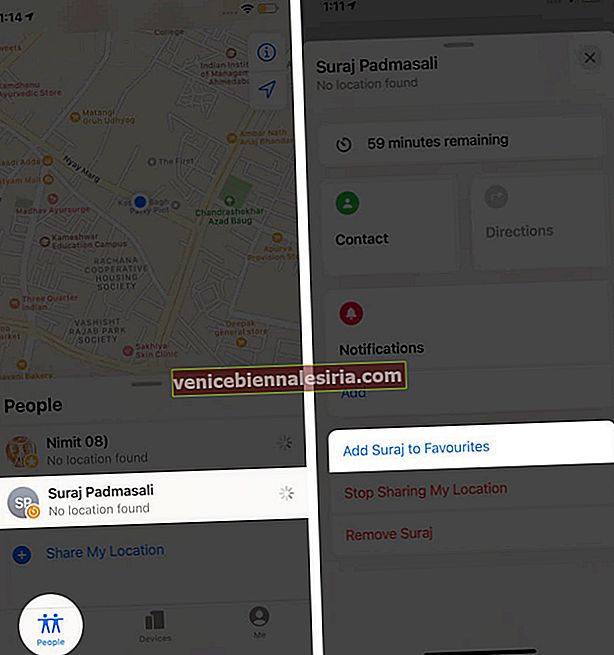
- Теперь нажмите « Изменить название места».
- Выберите ярлык, который нужно добавить к месту (Дом, Работа, Школа или Спортзал).

- Нажмите « Добавить метку», чтобы присвоить этому месту персональную метку.
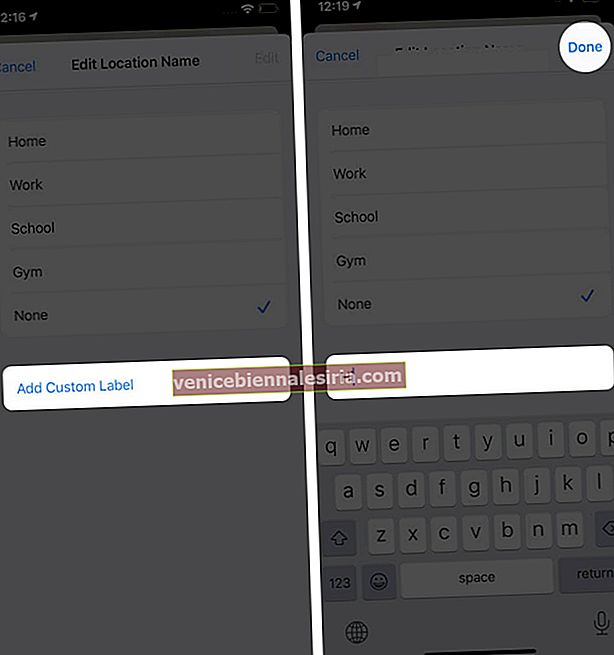
Как добавить друзей в приложение Find My на iPhone и iPad
- Перейдите на вкладку « Люди » в приложении « Найти меня» .
- Нажмите « Поделиться моим местоположением» .
- Введите имя контакта или добавьте его из списка.
- Нажмите +, чтобы добавить больше людей.
- Коснитесь Отправить.
- Выберите подходящий временной интервал для местоположения: « Поделиться на один час» , « Поделиться до конца дня» и « Поделиться на неопределенный срок» .
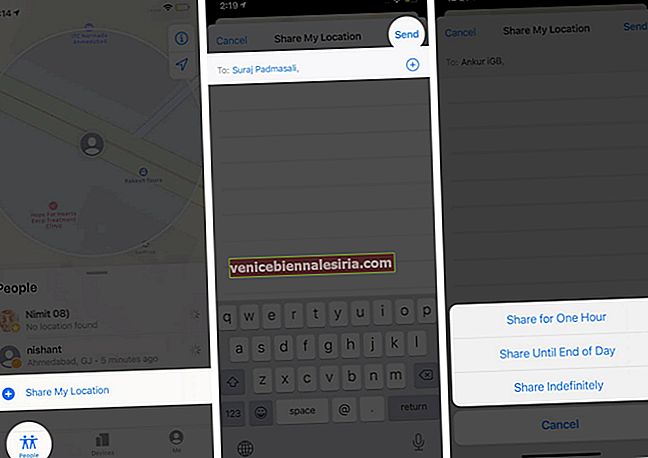
Как поделиться своим местоположением с помощью Find My App
Вы можете сделать свой профиль местоположения общедоступным, чтобы любой желающий мог найти вас в этом приложении. Для этого
- Откройте Me вкладку в Find My приложение.
- Включите переключатель Поделиться моим местоположением.
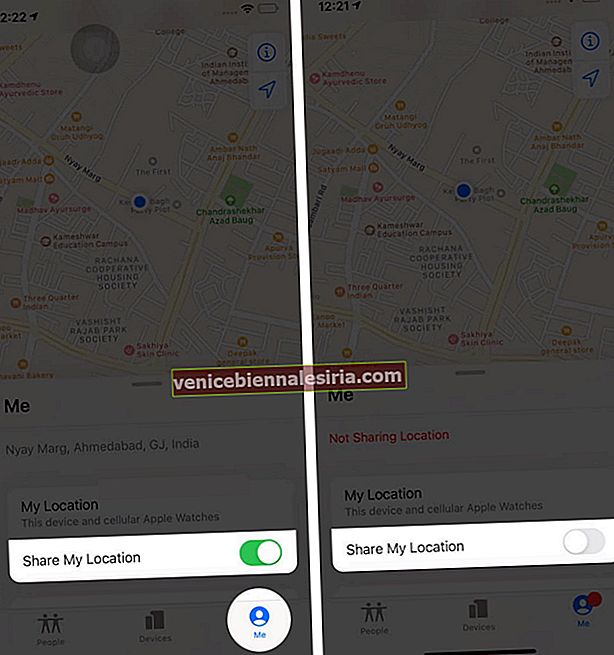
Таким же образом вы можете перестать делиться своим местоположением, выключив переключатель.
Как перестать делиться своим местоположением и удалить друга
- Перейдите на вкладку « Люди » в приложении « Найди меня» .
- Нажмите на друга, который показывает свое местоположение.
- Проведите вверх по всплывающему окну и нажмите « Остановить передачу информации о моем местоположении» снизу.
- Выберите « Остановить совместное использование местоположения» для подтверждения.
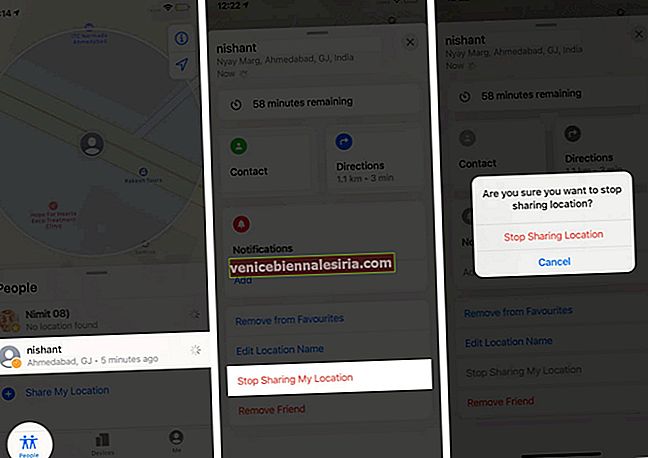
- Теперь удалите выберите Удалить (имя друга).
- Нажмите « Удалить» для подтверждения.
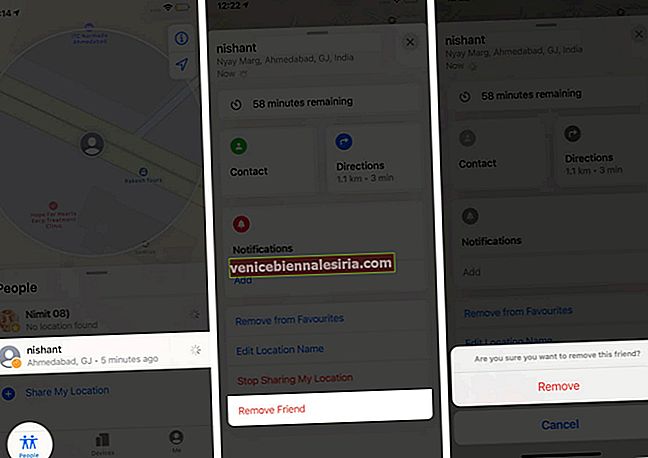
Выход
В приложении Find My есть ряд удобных функций, которые помогут вам найти устройство, когда оно отсутствует, и сделать необходимые действия в случае его утери. Кроме того, приложение можно использовать для добавления друзей и обмена местоположениями, когда у вас есть устройство. Если он потерян или потерян, мы надеемся, что вы восстановите его, следуя приведенным выше советам. Всегда включайте функцию «Найти iPhone / iPad» в приложении «Настройки» на вашем устройстве. Узнайте, как найти потерянные Apple Watch с помощью функции «Найти iPhone».
Вы также можете прочитать эти
- Как выключить Find My на iPhone, iPad и Mac
- Как добавить или удалить устройство из Find My App
- Как удаленно отключить функцию "Найти iPhone" с помощью iCloud

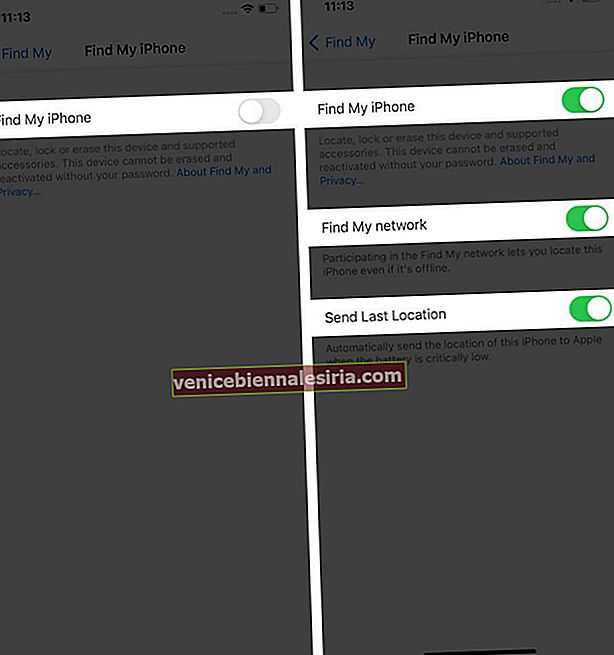
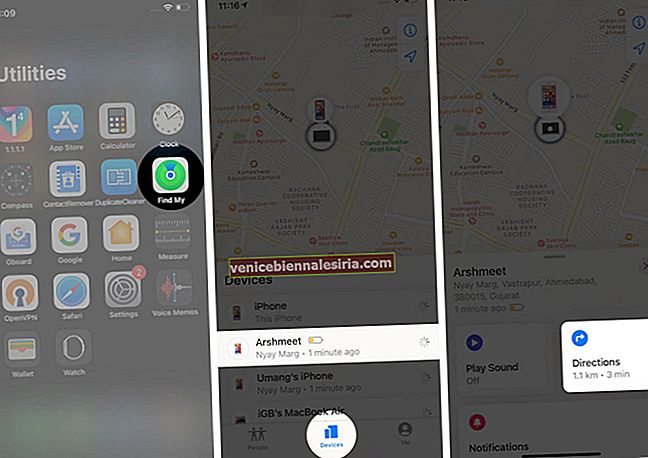
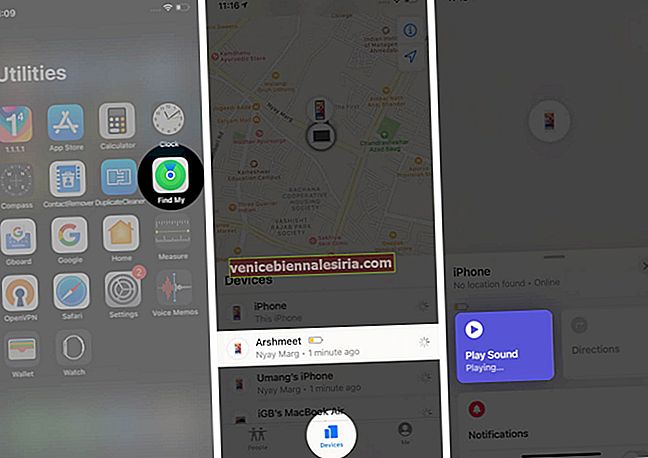
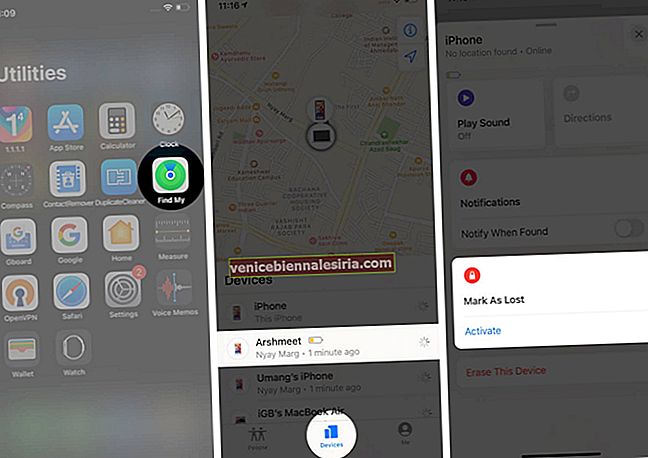
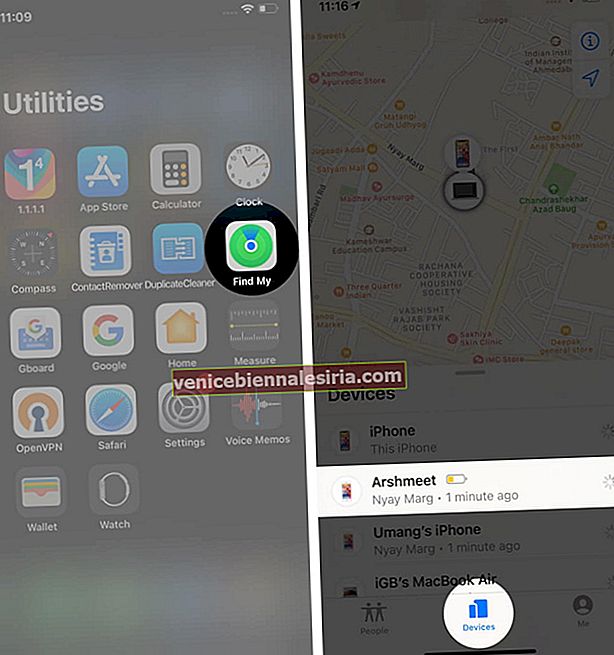
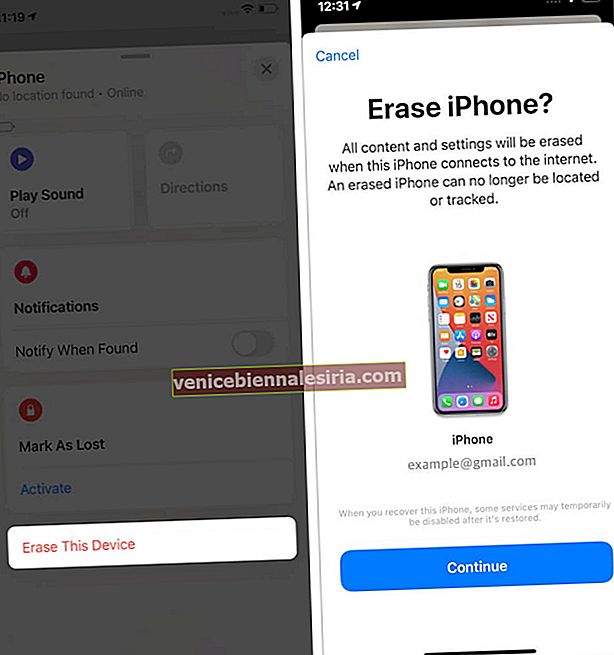
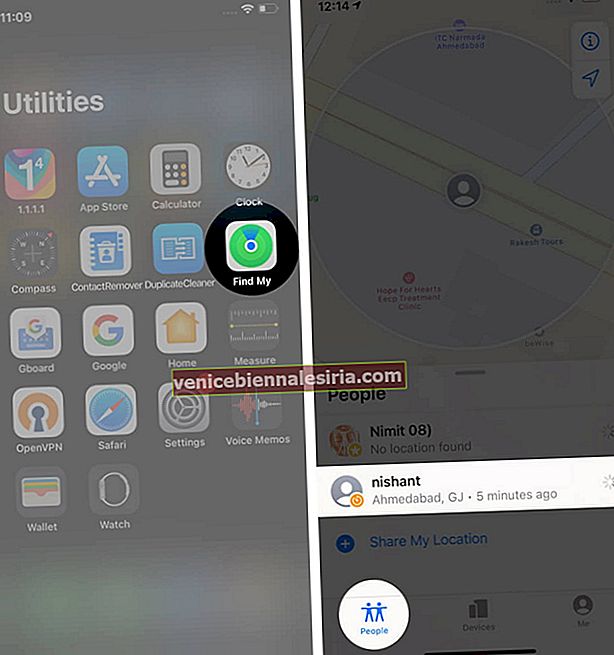
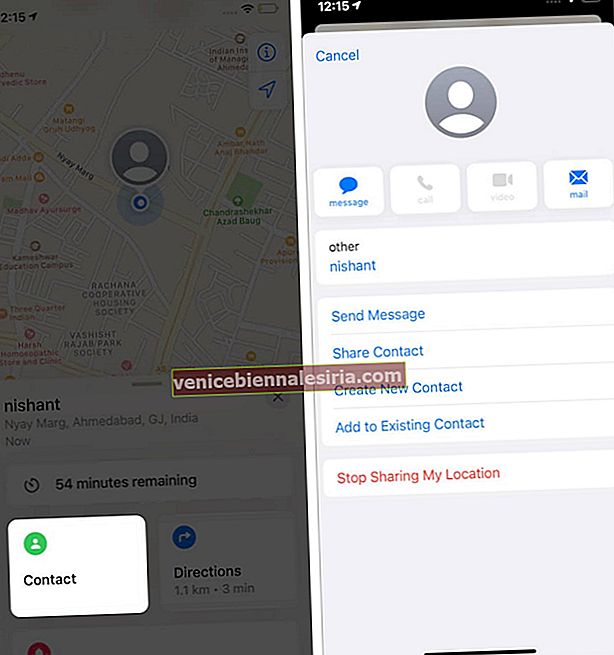
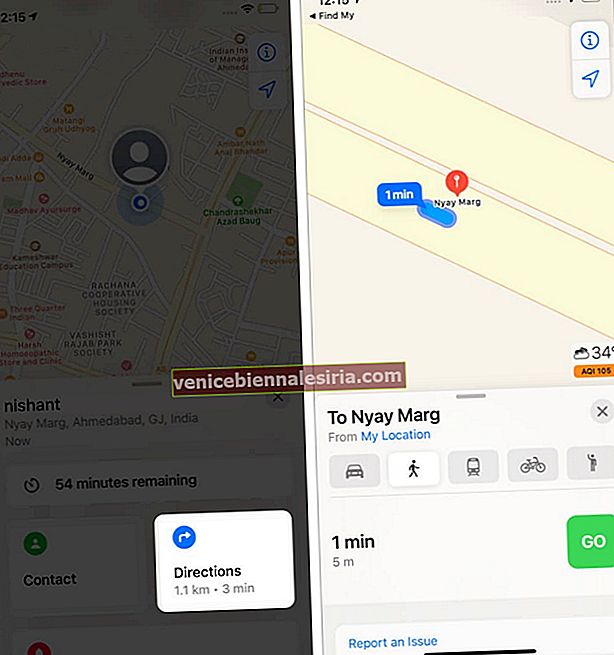
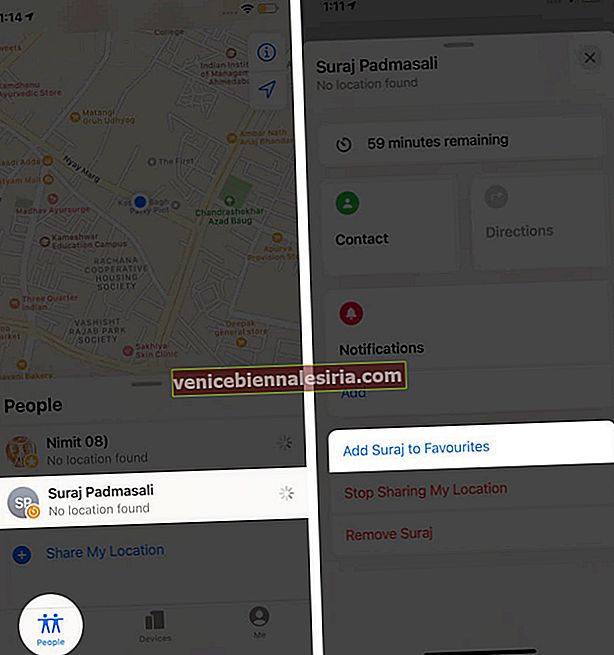

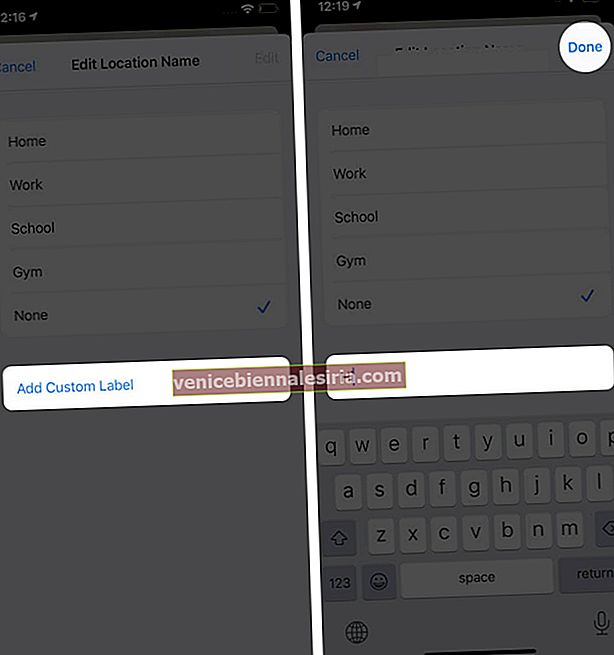
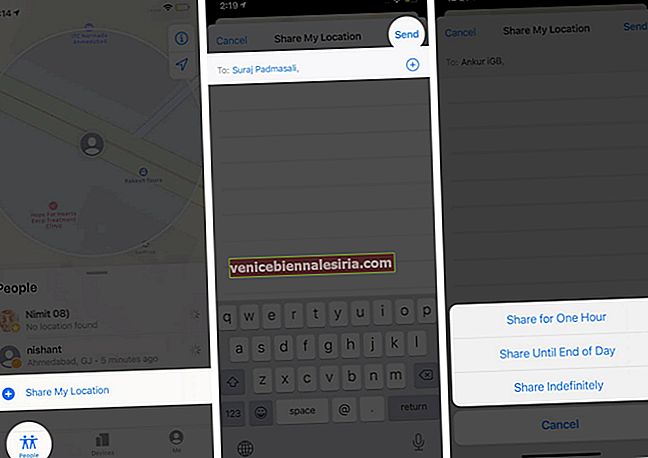
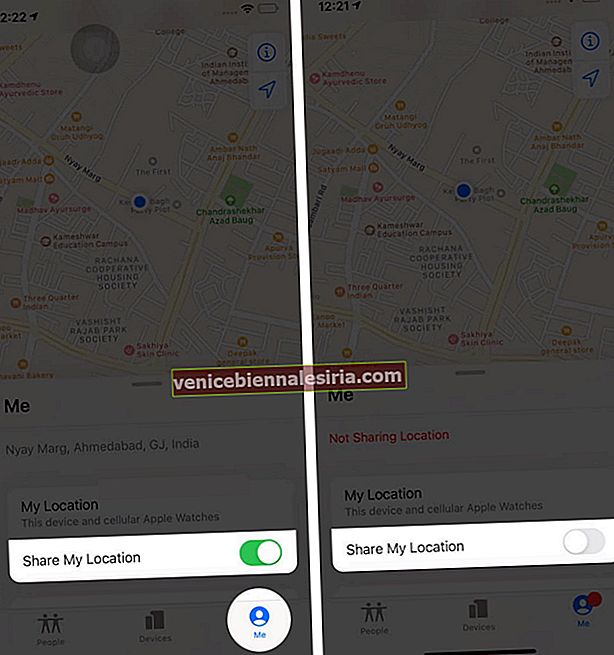
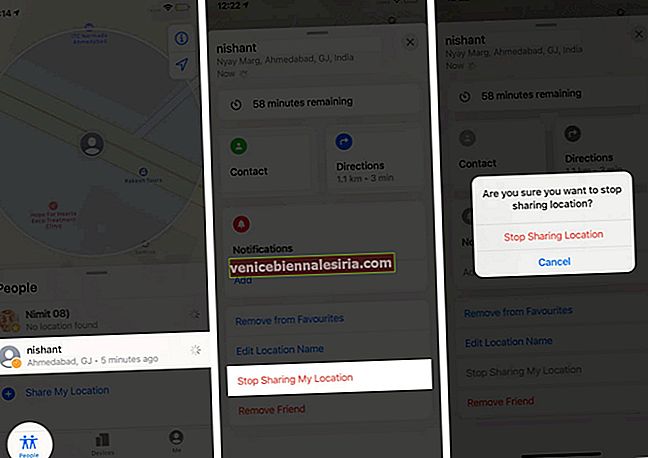
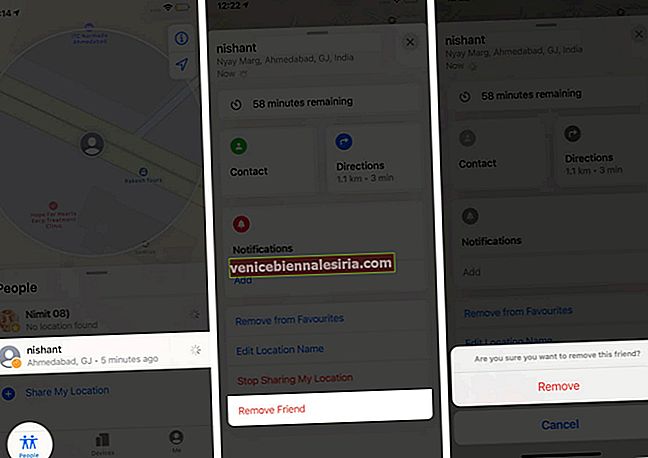







![Как использовать приложение «Клипы» на iPhone [Полное руководство]](https://pic.venicebiennalesiria.com/wp-content/uploads/blog/2353/XBOE2VAZMFpic.jpg)

